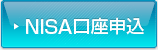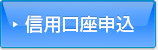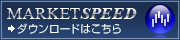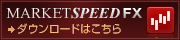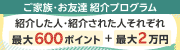ログインパスワード・暗証番号の変更手続き
セキュリティの観点から、ログインパスワードや取引暗証番号は定期的に変更していただくようお願いいたします。
どちらも、ログイン後のウェブページ上で変更していただくことができます。
ログインパスワードのご変更
現在のログインパスワードがおわかりになる方は、ログイン後のウェブページでお手続きください。
なお、ログインパスワードがお分かりにならない場合でも、パスワードの再設定ができます。
詳細はこちら
- 弊社ウェブページログイン
以下のバナーから、弊社ウェブページにログインしていただき「ログインパスワード・取引暗証番号」をクリックしてください。
- 変更なさりたいお客様情報の選択
「ログインパスワード」欄の「変更」をクリックしてください。
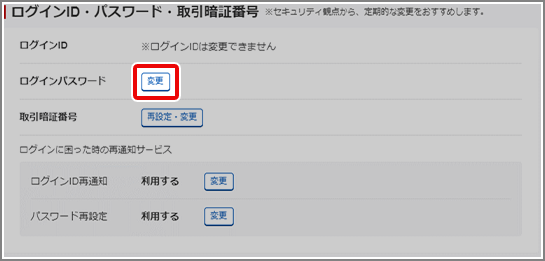
- 変更なさる情報の入力
「現在のパスワード(①)」欄を入力してください。変更後にご利用になりたいパスワードを「新しいログインパスワード」欄および「もう一度入力してください」欄(②)に入力してください。
※パスワードは6桁以上16桁以下で設定してください。
「変更」をクリックすると、パスワードの変更は完了です。
次にログインなさるタイミングから新しいパスワードが適用されます。
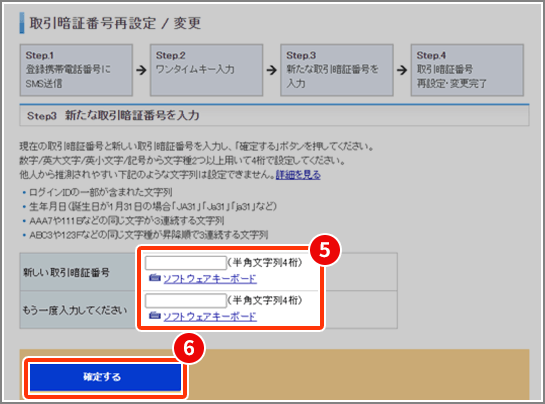
「取引暗証番号」の再設定・変更について
SMS(ショートメッセージ)の受信ができる携帯電話番号を登録されている場合、当社ウェブ上で取引暗証番号の再設定・変更をすることができます。手続きを完了させるためには、SMS(ショートメッセージ)を利用した二要素認証を行う必要があります。
SMS認証の詳細はこちら
当社にお客様の携帯電話番号を登録していない、登録携帯電話番号が相違している等の理由でウェブ上での手続きができない場合は、書面での手続きとなります。当社指定の再設定・変更届をご提出ください。
以下URLより手続き書類を実寸で印刷・記入のうえ、本人確認書類を同封して当社宛にお送りください。
個人のお客様 暗証番号再設定・変更届
法人のお客様 暗証番号再設定・変更届
取引暗証番号再設定・変更方法
- 現在登録している携帯電話番号に誤りがないか確認いただき、「Webでの再設定・変更手続きへ」をクリックしてください。
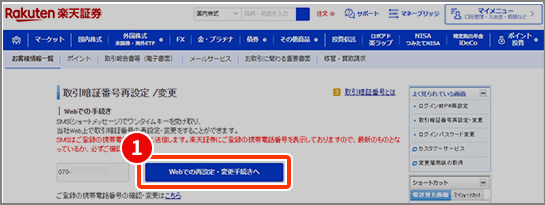
- 「SMSでワンタイムキーを送信」をクリックすると、登録の携帯電話宛にワンタイムキー(6桁の数字)の記載されたSMSが送信されます。
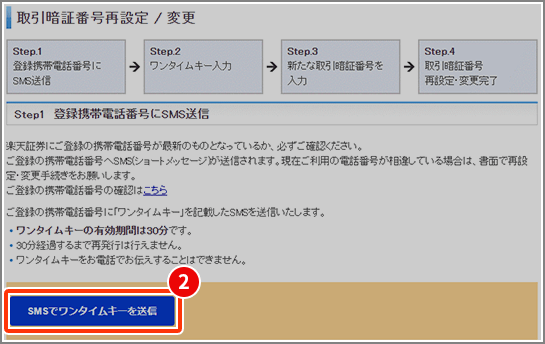
- 受信したSMSに記載のワンタイムキーを入力し、「次へ」をクリックしてください。
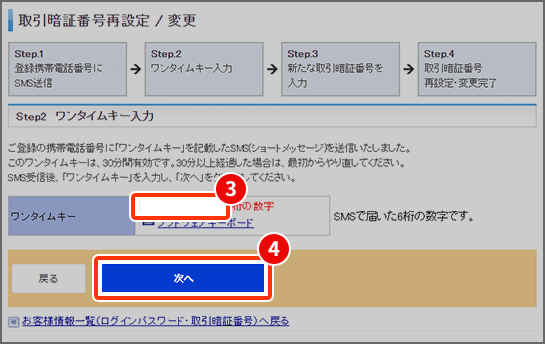
- 新しい取引暗証番号を入力してください。
確認のために再入力もしてください。
「確定する」をクリックすると、取引暗証番号の再設定・変更が完了です。次回ご利用の際から新しい取引暗証番号が適用になります。
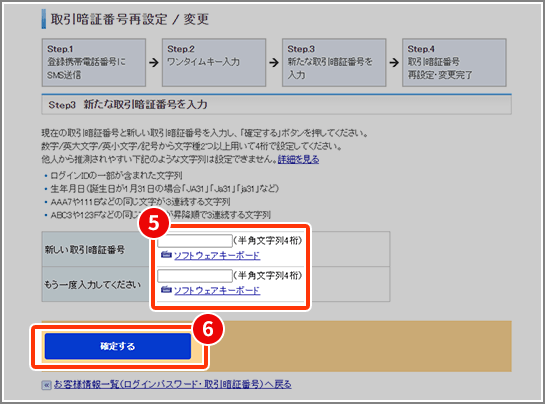
お客様へのご注意
よくあるご質問
ポートフォリオ機能・お気に入り銘柄機能
楽天証券へ資料請求して、今すぐご利用いただけます。
「ログイン前の登録銘柄と同期する」設定をしていただくことでご利用いただけます。